win11突然自动重启怎么解决 win11电脑自动重新启动的修复方法
更新时间:2023-09-13 14:42:32作者:zheng
我们在使用win11电脑的时候总是会遇到各种问题,有些用户就在使用win11电脑的时候发现电脑突然莫名其妙就自动重启了,导致win11的一些文件没有保存,非常影响使用,想要解决却不知道该如何操作,今天小编就给大家带来win11突然自动重启怎么解决,如果你刚好遇到这个问题,跟着我的方法来操作吧。
推荐下载:windows11 iso下载
方法如下:
1、打开搜索框,搜索并打开“控制面板”。
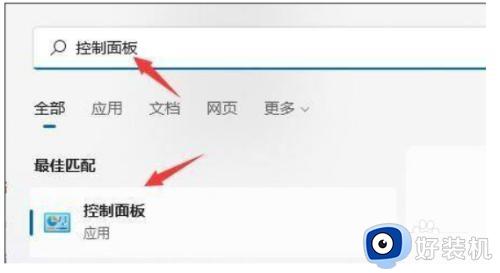
2、然后点击控制面板中的“系统和安全”。
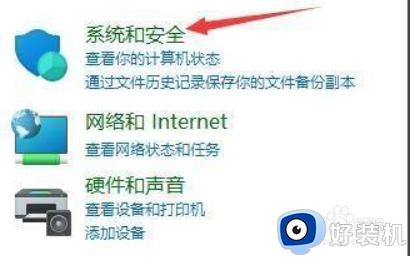
3、然后选择“系统”进入。
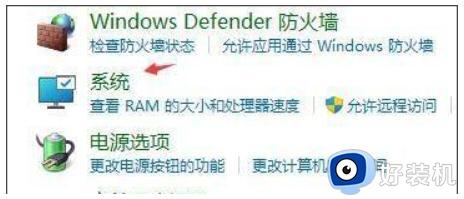
4、然后点击相关链接右侧的“高级系统设置”。
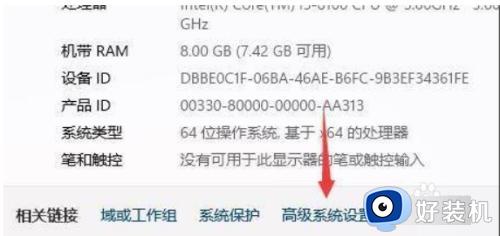
5、然后找到启动和故障恢复中的“设置”,点击。
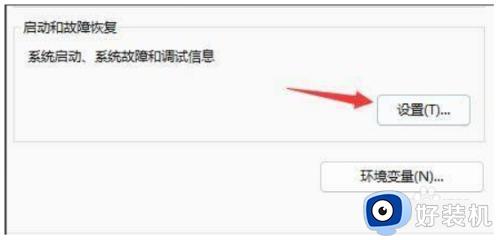
6、之后只要取消勾选其中的“自动重新启动”就可以了。
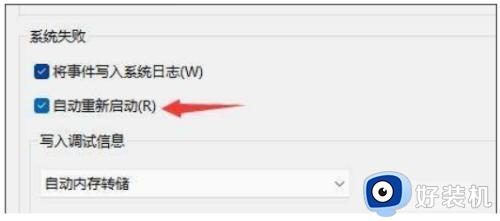
win11突然自动重启怎么解决就为大家介绍到这里了。若是你也遇到同样情况的话,不妨参考本教程操作看看!
win11突然自动重启怎么解决 win11电脑自动重新启动的修复方法相关教程
- win11正在重新启动很久了怎么办 win11一直正在重新启动解决方法
- windows11点关机为啥会重启的解决方法 win11怎么修复关机自动重启的问题
- win11 死机重启怎么办 wIn11电脑卡屏然后自动重启的解决办法
- win11关机两秒后自动开机怎么解决 win11电脑关机后自动重启的修复方法
- win11老是自动重启怎么办 win11系统总是无故重启修复方法
- win11电脑不定时重启什么原因 win11老是自动重启的修复方法
- win11准备自动修复无限循环怎么办 win11准备自动修复无限重启处理方法
- win11不停自动重启的解决方法 win11一直重启怎么办
- windows11关机后重启如何修复 win11点关机后马上又开机怎么办
- win11关机立马又自动重启如何解决 Win11电脑关机又自动重启的修复方法
- win11家庭版右键怎么直接打开所有选项的方法 win11家庭版右键如何显示所有选项
- win11家庭版右键没有bitlocker怎么办 win11家庭版找不到bitlocker如何处理
- win11家庭版任务栏怎么透明 win11家庭版任务栏设置成透明的步骤
- win11家庭版无法访问u盘怎么回事 win11家庭版u盘拒绝访问怎么解决
- win11自动输入密码登录设置方法 win11怎样设置开机自动输入密登陆
- win11界面乱跳怎么办 win11界面跳屏如何处理
win11教程推荐
- 1 win11安装ie浏览器的方法 win11如何安装IE浏览器
- 2 win11截图怎么操作 win11截图的几种方法
- 3 win11桌面字体颜色怎么改 win11如何更换字体颜色
- 4 电脑怎么取消更新win11系统 电脑如何取消更新系统win11
- 5 win10鼠标光标不见了怎么找回 win10鼠标光标不见了的解决方法
- 6 win11找不到用户组怎么办 win11电脑里找不到用户和组处理方法
- 7 更新win11系统后进不了桌面怎么办 win11更新后进不去系统处理方法
- 8 win11桌面刷新不流畅解决方法 win11桌面刷新很卡怎么办
- 9 win11更改为管理员账户的步骤 win11怎么切换为管理员
- 10 win11桌面卡顿掉帧怎么办 win11桌面卡住不动解决方法
